Internet Explorer 10でWebページの選択した部分だけを印刷する方法 | ||
Internet Explorer 10でWebページの選択した部分だけを印刷する方法 |
|
Q&A番号:015604 更新日:2023/05/30 |
 | Internet Explorer 10で、Webページの選択した部分だけを印刷する方法について教えてください。 |
 | 表示したWebページの内容すべてを印刷せずに、必要な部分のみを範囲選択して印刷できます。 |
はじめに
!注意
Microsoft社のInternet Explorerはサポート終了しました。
Microsoft EdgeやGoogle Chromeなど、ほかのブラウザ―を使用してください。
Microsoft Edgeがインストールされていない場合は、以下のWebページからダウンロードしてインストールすることができます。
 Microsoft Edgeのダウンロード
Microsoft Edgeのダウンロード
印刷したい範囲がページの一部の場合、必要な情報のみを選択して印刷することができます。
不要な情報を省くことで、印刷結果を少ない枚数に収めることができます。
※ Webページを印刷するには、電源が入ったプリンターに接続されている必要があります。
※ ここで案内している方法は、デスクトップ版Internet Explorerで行うことができます。
※ ここではWindows 8のInternet Explorer 10の画面で案内していますが、Windows 7のInternet Explorer 10でも同様の操作が可能です。
操作手順
Internet Explorer 10でWebページの選択した部分だけを印刷するには、以下の操作手順を行ってください。
Internet Explorer 10を起動し、印刷したいWebページを表示します。
ここでは例として、下図のWebページ内を印刷します。
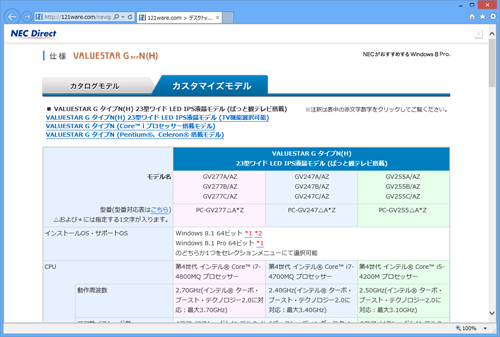
Webページ上の印刷したい場所をマウスでドラッグし反転させます。
ここでは例として、以下の場所のみを選択します。
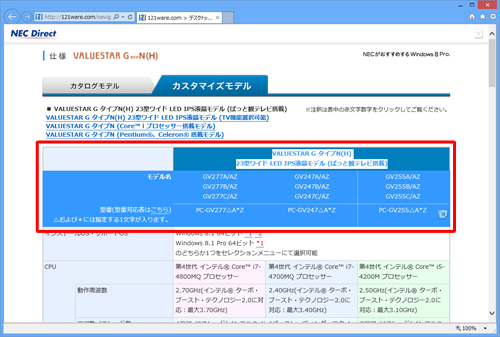
画面右上の「
 」(ツール)をクリックし、表示された一覧から「印刷」にマウスポインターを合わせて、「印刷プレビュー」をクリックします。
」(ツール)をクリックし、表示された一覧から「印刷」にマウスポインターを合わせて、「印刷プレビュー」をクリックします。
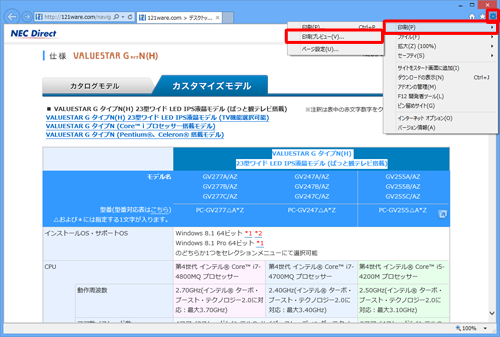
「印刷プレビュー」が表示されます。
「表示されたとおりに印刷する」の右側にある「 」をクリックします。
」をクリックします。
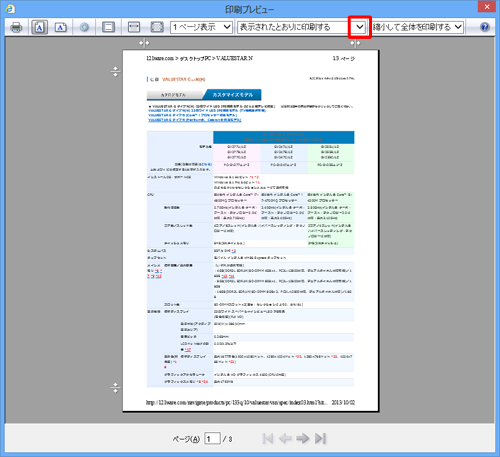
表示された一覧から、「画面で選択されたとおりに印刷する」をクリックします。
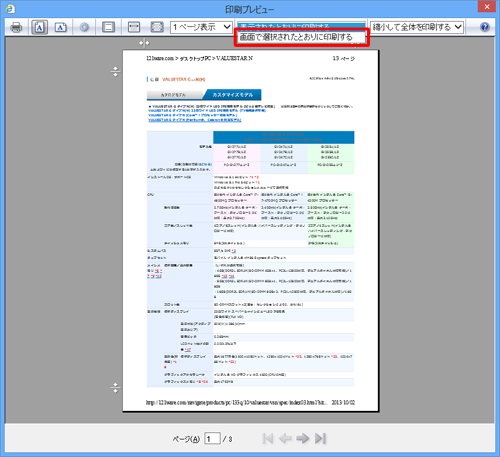
印刷プレビューに手順2で選択した範囲のみ表示されていることを確認したら、「
 」をクリックします。
」をクリックします。
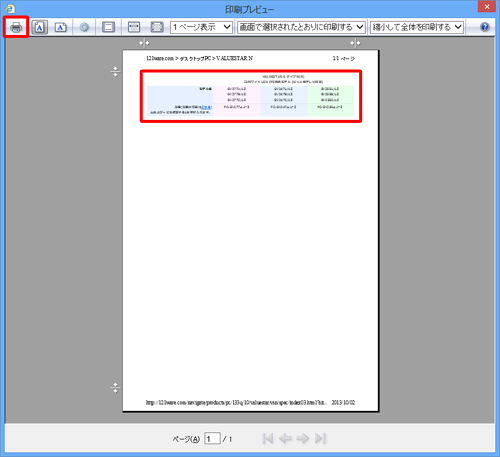
「印刷」が表示されます。
「プリンターの選択」ボックスから使用可能なプリンターをクリックし、必要に応じてほかの設定を行い、「印刷」をクリックします。
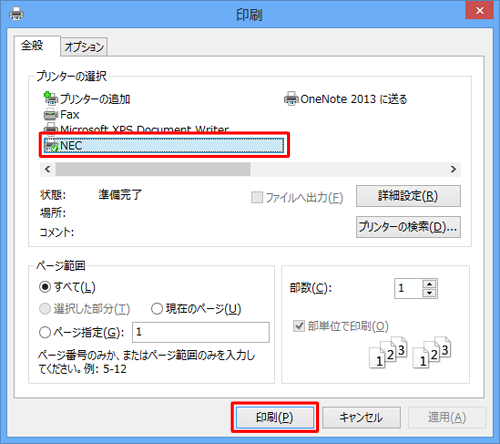
以上で操作完了です。
このQ&Aに出てきた用語


 ブラウザーでWebページの選択した部分だけを印刷する方法
ブラウザーでWebページの選択した部分だけを印刷する方法








